Android中自定义控件之液位指示器
由于安卓应用很广泛,在工业中也常有一些应用,比如可以用安卓来去工业中的一些数据进行实现的监测,显示,同时可以做一些自动化控制,当然在这里,我不是做这些自动化控制方面的研究,只是做一个控件,液位指示,其实就是继承自progressbar,然后重新写一测量与绘制,算是对自定义控件进行一下复习。
我们要做的最终就是下面这个效果:
在这里,我们要做到对这个指示器的以下属性可设置:
容器壁的厚度、容器壁的颜色、容器中液体的宽度、液体总高度、液体当前高度的颜色显示、液体未达到颜色显示、当前高度的文字指示、指示文字大小的显示。
对以上属性的可以设置,会使在实现应用中让显示更加直观人性化。下面就开始我们的指示器的制作。
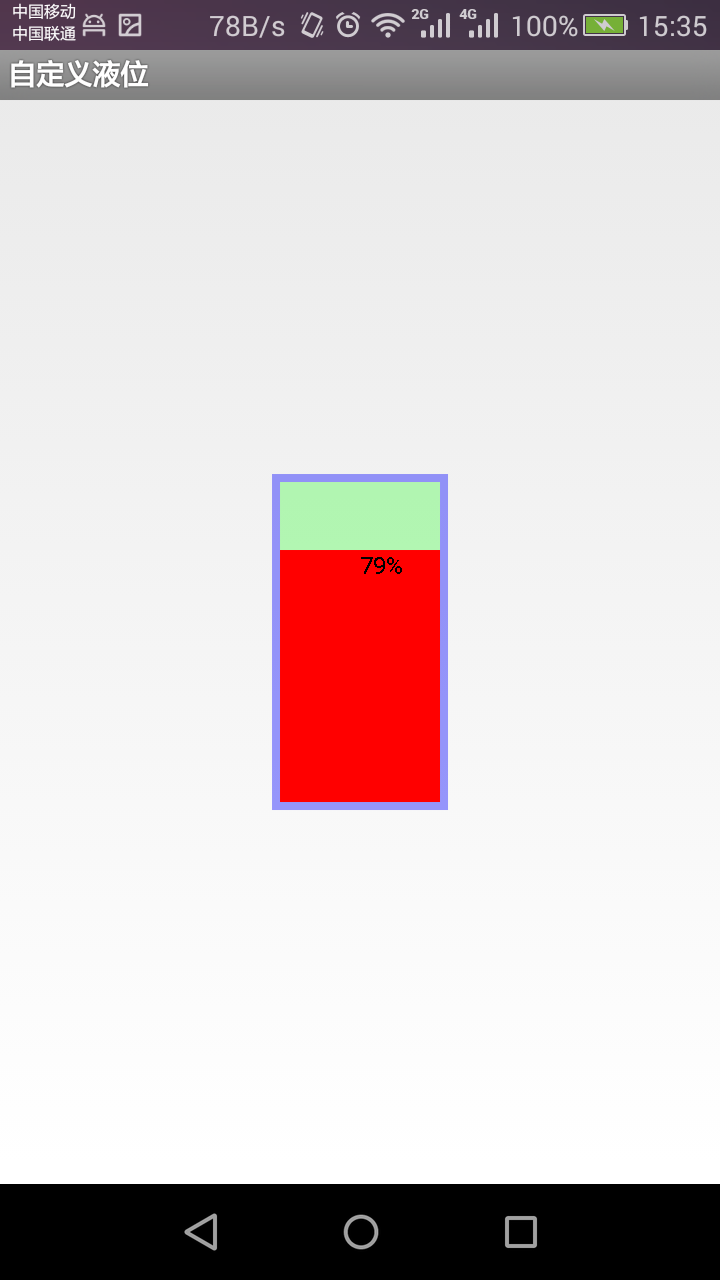
1.先在项目的res目录下建一个resouce文件,用来定义自定义的属性,这些都会在下面给出的源码中给出,新人可以参考下,老家伙你就绕道吧^^:
<?xml version="." encoding="utf-"?> <resources> <declare-styleable name="JianWWIndicateProgress"> <attr name="progress_height" format="dimension" /> <attr name="progress_width" format="dimension" /> <attr name="progress_unreachedcolor" format="color" /> <attr name="progress_reached_color" format="color" /> <attr name="progress_reached_height" format="integer" /> <attr name="progress_cheek_width" format="dimension" /> <attr name="progress_cheek_color" format="color" /> <attr name="progress_reached_textsize" format="dimension" /> <attr name="progress_reached_textcolor" format="color" /> </declare-styleable> </resources>
2.继承progressbar,这里继承他主要是为了能够用progressbar的getProgress()方法得到当前的progress,与setProgress()方法等progress中提供的一些方法,便于对数据的一些处理。
package com.jianww.firstview;
import com.example.jwwcallback.R;
import android.content.Context;
import android.content.res.TypedArray;
import android.graphics.Canvas;
import android.graphics.Color;
import android.graphics.Paint;
import android.graphics.Paint.Style;
import android.graphics.Rect;
import android.util.AttributeSet;
import android.util.TypedValue;
import android.widget.ProgressBar;
public class JianWWIndicateProgress extends ProgressBar {
private static final int unreached_color = Xaaff;// 未到达的颜色
private static final int reached_color = Xaaff;// 到达颜色
private static final int progress_height = ;// 容器中液位的默认高度
private static final int progress_width = ;// 容器中液位的宽度
private static final int reached_height = ;// 默认到达到达的高度
private static final int progress_cheek_width = ;// 容器的边框宽度
private static final int progress_cheek_color = xff;// 容器的边框颜色
private static final int progress_reached_textsize = ;// 指示字体尺寸
private static final int progress_reached_textcolor = Xffff;// 指示字体颜色
protected int unReachedColor;// 未到达的颜色
protected int reachedColor;// 到达颜色
protected int progressHeight;// 容器中液位的总高度
protected int progressWidth;// 容器中液面的宽度
protected int reachedHeight;// 默认液位到达的到达的高度
protected int cheekWidth;// 容器的边框宽度
protected int cheekColor;// 容器的边框颜色
protected int reachedTextsize;// 指示字体尺寸
protected int reachedTextcolor;// 指示字体颜色
protected float widthZoom;
protected float heightZoom;
/**
* dp px
*
*/
protected int dppx(int dpVal) {
return (int) TypedValue.applyDimension(TypedValue.COMPLEX_UNIT_DIP, dpVal, getResources().getDisplayMetrics());
}
/**
* sp px
*
*/
protected int sppx(int spVal) {
return (int) TypedValue.applyDimension(TypedValue.COMPLEX_UNIT_SP, spVal, getResources().getDisplayMetrics());
}
private Paint paintCheek = new Paint();
private Paint paint = new Paint();
private float radio;
private float progressNowHeight;
public JianWWIndicateProgress(Context context) {
this(context, null);
}
public JianWWIndicateProgress(Context context, AttributeSet asets) {
this(context, asets, );
}
public JianWWIndicateProgress(Context context, AttributeSet asets, int defStyle) {
super(context, asets, defStyle);
obtainStyledAttributes(asets);
// paint.setTextSize(reachedTextsize);
// paint.setColor(reachedTextcolor);
}
/**
* 定义属性
*
* @param asets属性
*/
private void obtainStyledAttributes(AttributeSet asets) {
final TypedArray typeArray = getContext().obtainStyledAttributes(asets, R.styleable.JianWWIndicateProgress);
unReachedColor = typeArray.getColor(R.styleable.JianWWIndicateProgress_progress_unreachedcolor,
unreached_color);
reachedColor = typeArray.getColor(R.styleable.JianWWIndicateProgress_progress_reached_color, reached_color);// 到达颜色
progressHeight = (int) typeArray.getDimension(R.styleable.JianWWIndicateProgress_progress_height,
progress_height);
progressWidth = dppx(
(int) typeArray.getDimension(R.styleable.JianWWIndicateProgress_progress_width, progress_width));// 容器的总宽度
reachedHeight = (int) typeArray.getDimension(R.styleable.JianWWIndicateProgress_progress_reached_height,
reached_height);// 到达的高度
cheekWidth = (int) typeArray.getDimension(R.styleable.JianWWIndicateProgress_progress_cheek_width,
progress_cheek_width);// 容器的边框宽度
cheekColor = typeArray.getColor(R.styleable.JianWWIndicateProgress_progress_cheek_color, progress_cheek_color);
reachedTextsize = (int) typeArray.getDimension(R.styleable.JianWWIndicateProgress_progress_reached_textsize,
progress_reached_textsize);// 指示字体尺寸
reachedTextcolor = typeArray.getColor(R.styleable.JianWWIndicateProgress_progress_reached_textcolor,
progress_reached_textcolor);// 指示字体颜色
typeArray.recycle();
}
/**
* onMeasure是对绘出的控件将来占的空间进行的安排,
*/
@Override
protected synchronized void onMeasure(int widthMeasureSpec, int heightMeasureSpec) {
super.onMeasure(widthMeasureSpec, heightMeasureSpec);
int totalWidth = measurdWidth(widthMeasureSpec);
int totalHeight = measurdHeight(heightMeasureSpec);
setMeasuredDimension(totalWidth, totalHeight);
}
/**
*
* @param widthMeasureSpec
* @return 获取宽度尺寸
*/
private int measurdWidth(int widthMeasureSpec) {
int result = ;
int widthSpaceSize = MeasureSpec.getSize(widthMeasureSpec);
int widthSpaceMode = MeasureSpec.getMode(widthMeasureSpec);
if (widthSpaceMode == MeasureSpec.EXACTLY) {
result = widthSpaceSize;
widthZoom = widthSpaceSize/(progressWidth+*cheekWidth);
progressWidth = (int) (progressWidth * widthZoom);
} else if (widthSpaceMode == MeasureSpec.UNSPECIFIED) {
result = Math.max(widthSpaceSize, getPaddingLeft() + getPaddingRight() + progressWidth + * cheekWidth);
} else if (widthSpaceMode == MeasureSpec.AT_MOST) {
result = Math.min(widthSpaceSize, getPaddingLeft() + getPaddingRight() + progressWidth + * cheekWidth);
}
return result;
}
/**
*
* @param heightMeasureSpec
* @return获取高度尺寸
*/
private int measurdHeight(int heightMeasureSpec) {
int result = ;
int heightSpaceSize = MeasureSpec.getSize(heightMeasureSpec);
int heightSpaceMode = MeasureSpec.getMode(heightMeasureSpec);
if (heightSpaceMode == MeasureSpec.EXACTLY) {
result = heightSpaceSize;
heightZoom = heightSpaceSize/(progressHeight+*cheekWidth);
progressHeight = (int) (progressHeight*heightZoom);
} else if (heightSpaceMode == MeasureSpec.UNSPECIFIED) {
result = Math.max(heightSpaceSize, getPaddingTop() + getPaddingBottom() + progressHeight + * cheekWidth);
} else if (heightSpaceMode == MeasureSpec.AT_MOST) {
result = Math.min(heightSpaceSize, getPaddingTop() + getPaddingBottom() + progressHeight + * cheekWidth);
}
return result;
}
/**
* 绘制控件
*/
@Override
protected synchronized void onDraw(Canvas canvas) {
super.onDraw(canvas);
radio = getProgress() * .f / getMax();
progressNowHeight = (int) (progressHeight * radio);
// 存绘画前画布状态
canvas.save();
// 把画布移动到要绘制的点
canvas.translate(getPaddingLeft(), getPaddingRight());
// 绘制容器外壳
paintCheek.setColor(cheekColor);// 画笔颜色
paintCheek.setAntiAlias(true);// 是否过度
paintCheek.setStyle(Style.STROKE);// 空心
paintCheek.setStrokeWidth(cheekWidth);// 边框的宽度
canvas.drawRect(cheekWidth/, cheekWidth/, progressWidth + cheekWidth*/, progressHeight + cheekWidth*/,
paintCheek);
// 绘总液位
paint.setColor(unReachedColor);
paint.setStyle(Style.FILL);
canvas.drawRect(cheekWidth, cheekWidth, progressWidth+cheekWidth, progressHeight+cheekWidth,
paint);
// 绘当前液位
paint.setStyle(Style.FILL);
paint.setColor(reachedColor);
canvas.drawRect(cheekWidth, cheekWidth + progressHeight - progressNowHeight,
progressWidth + cheekWidth, progressHeight + cheekWidth, paint);
// 绘液位指示
String text = getProgress() + "%";
paint.setTextSize(reachedTextsize);
paint.setColor(reachedTextcolor);
float textHeight = sppx(reachedTextsize)/;
if(progressNowHeight >= progressHeight/){
canvas.drawText(text, cheekWidth + progressWidth / , cheekWidth + progressHeight - progressNowHeight+textHeight, paint);
}else{
canvas.drawText(text, cheekWidth + progressWidth / , cheekWidth + progressHeight - progressNowHeight, paint);
}
canvas.restore();
}
}
3.就是在布局中的引用了
<RelativeLayout xmlns:android="http://schemas.android.com/apk/res/android" xmlns:tools="http://schemas.android.com/tools" xmlns:jwwprogress="http://schemas.android.com/apk/res-auto" xmlns:app="http://schemas.android.com/apk/res/com.example.jwwcallback" android:layout_width="match_parent" android:layout_height="match_parent" android:gravity="center" > <com.jianww.firstview.JianWWIndicateProgress android:id="@+id/jp_progress" android:layout_width="wrap_content" android:layout_height="wrap_content" android:layout_centerInParent="true" android:max="" app:progress_cheek_color="#ff" app:progress_cheek_width="dp" app:progress_height="dp" app:progress_reached_color="#ff" app:progress_reached_textcolor="#" app:progress_reached_textsize="sp" app:progress_unreachedcolor="#ff" app:progress_width="dp" /> </RelativeLayout>
4.就是在acitivity中的初始化与使用。
package com.example.jwwmain;
import java.io.IOException;
import java.net.HttpURLConnection;
import java.net.MalformedURLException;
import java.net.URL;
import java.util.Random;
import com.example.jwwcallback.R;
import com.jianww.firstview.JianWWIndicateProgress;
import android.app.Activity;
import android.os.Bundle;
import android.os.Handler;
public class MainActivity extends Activity {
private JianWWIndicateProgress jprogress;
private int nowProgress;
private Handler mHandler = new Handler() {
public void handleMessage(android.os.Message msg) {
int progress = jprogress.getProgress();
jprogress.setProgress(++progress);
if (progress >= ) {
jprogress.setProgress();
}
mHandler.sendEmptyMessageDelayed(, );
};
};
@Override
protected void onCreate(Bundle savedInstanceState) {
super.onCreate(savedInstanceState);
setContentView(R.layout.activity_main);
initView();
}
private void initView() {
jprogress = (JianWWIndicateProgress) findViewById(R.id.jp_progress);
mHandler.sendEmptyMessage();
}
}
关于Android中自定义控件之液位指示器的相关知识就给大家介绍到这里,希望对大家有所帮助!
赞 (0)

